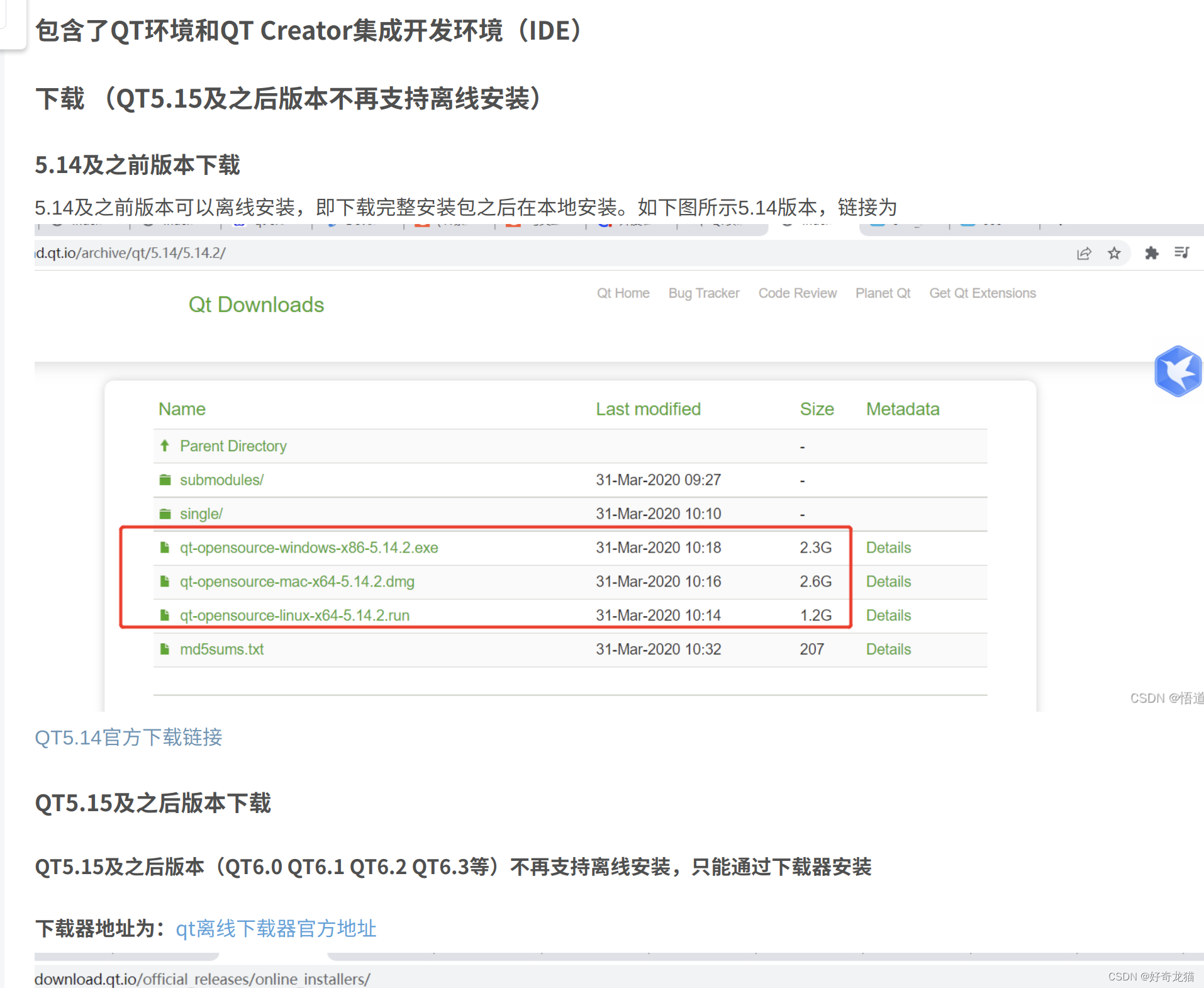【Linux-qt软件安装与初步使用-qt在Linux使用-记录-笔记】
1、概述
最近,要在Linux上,使用qt进行上位机界面,自己之前都是在win下进行开发的,对于自己没有尝试过事情,还是多少有些未知和恐惧的,因为不知道要做哪些事情,于是研究了下,还是挺简单的,但是再简单的时候,也值得记录下来,为他人提供指导吧,自己也做个记录。
2、环境说明
环境问题还是要注意下的,不同环境下可能还真的可能不一样。
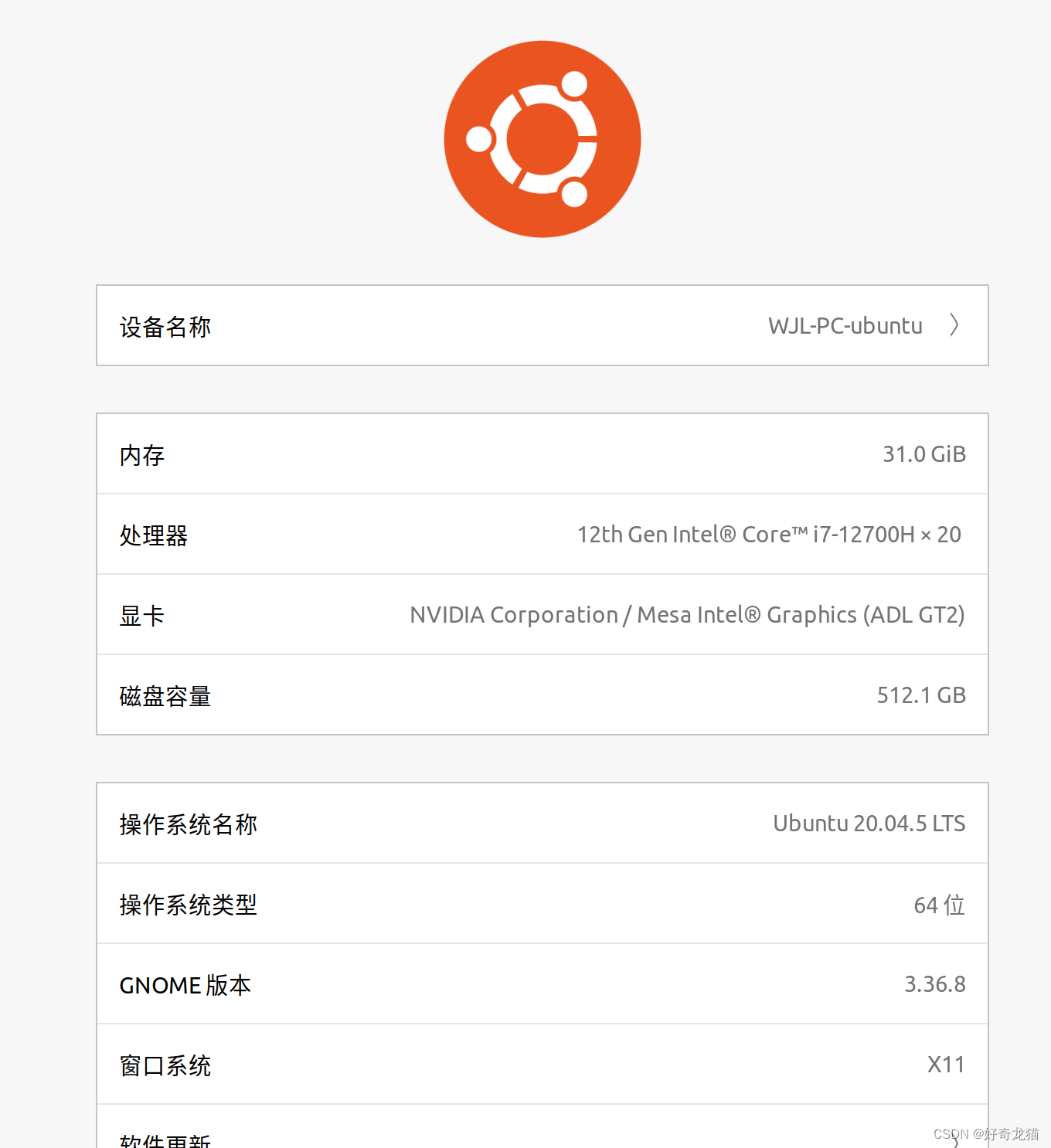
3、步骤总结
虽然整个过程比较简单,还是对于自己来说,毕竟是第一次尝试,上网查了查,一般步骤如下。
1、了解并选择自己想要安装的版本
这块可以在网上查查,大体上说qt5是免费的,qt6就是收费的了,但是有试用,随着时间推进,此共识可能会改变。
在下边是其中一个博文说明版本的,5.14.2是支持离线安装的,所以选择了这个版本,也就是我之前用的版本。
2、访问 Qt 官方网站
访问 Qt 的官方网站 https://www.qt.io/
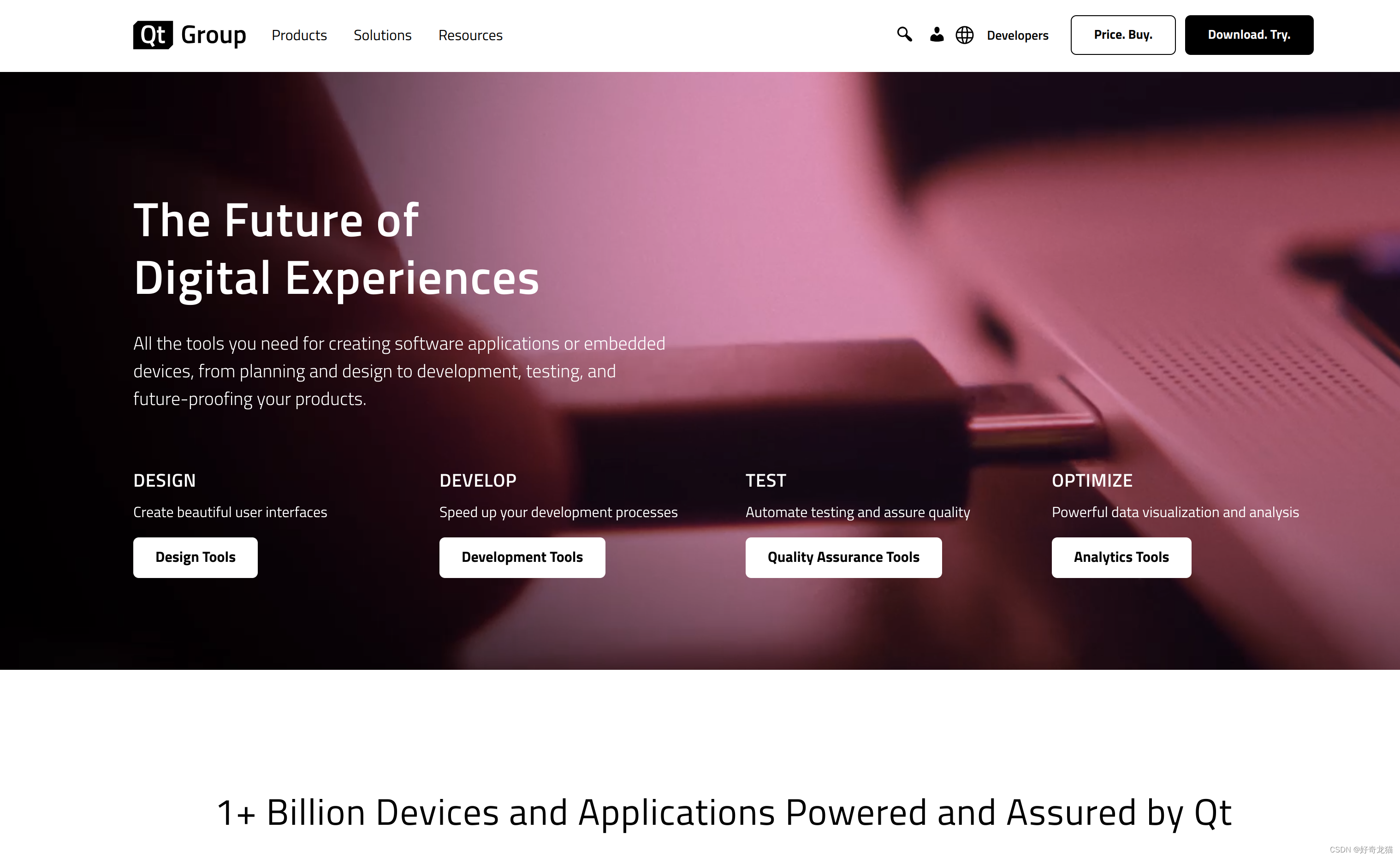
3、在 Qt 网站上找到下载部分(自己想下载)
选择适用于 Linux 的安装程序的不。通常,它会提供一个适用于多种 Linux 发行版的安装包。
https://download.qt.io/archive/qt/5.14/5.14.2/
下载 Qt 安装程序:
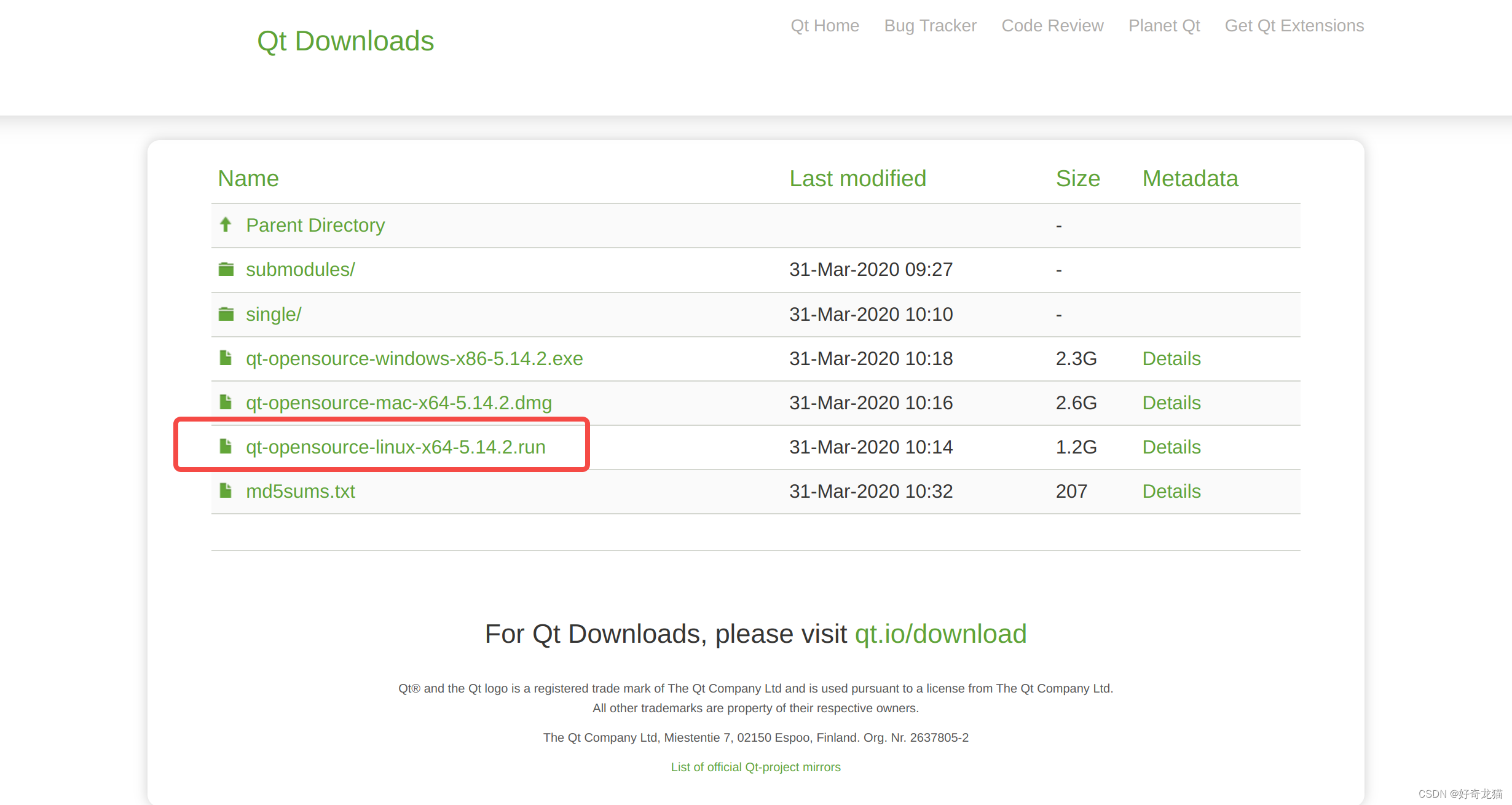
4、下载完成后,给安装程序文件赋予执行权限。
这可以通过运行命令 chmod +x [下载文件的路径] 来实现。
运行安装程序。在终端中,可以通过输入 ./[下载文件的路径] 来运行它。
跟随安装向导的指示进行安装。可以选择安装位置和要安装的组件。
5、自动配置环境变量或者手动配置环境变量
如果 Qt 安装程序没有自动设置环境变量,可能需要手动设置。
实际安装过程中,发现直接能欧运行,说明软件已经自己动配置了环境了,如果有问题,可能无法打开软件。
那么就可能编辑的 shell 配置文件(如 .bashrc 或 .zshrc),添加 Qt 的 bin 目录到的 PATH 环境变量。
6、验证版本信息,使用相应命令
输入 qmake -version 或 qtcreator 来验证 Qt 是否已正确安装。
4、软件安装
1、软件下载
按照如下网址,直接下载,你要有自己想使用的版本,就下对应版本,不过自己一直使用这个版本,碰见相关问题也好解决。有时候不同版本真的可能会有不兼容问题。
https://download.qt.io/archive/qt/5.14/5.14.2/
下载 Qt 安装程序:
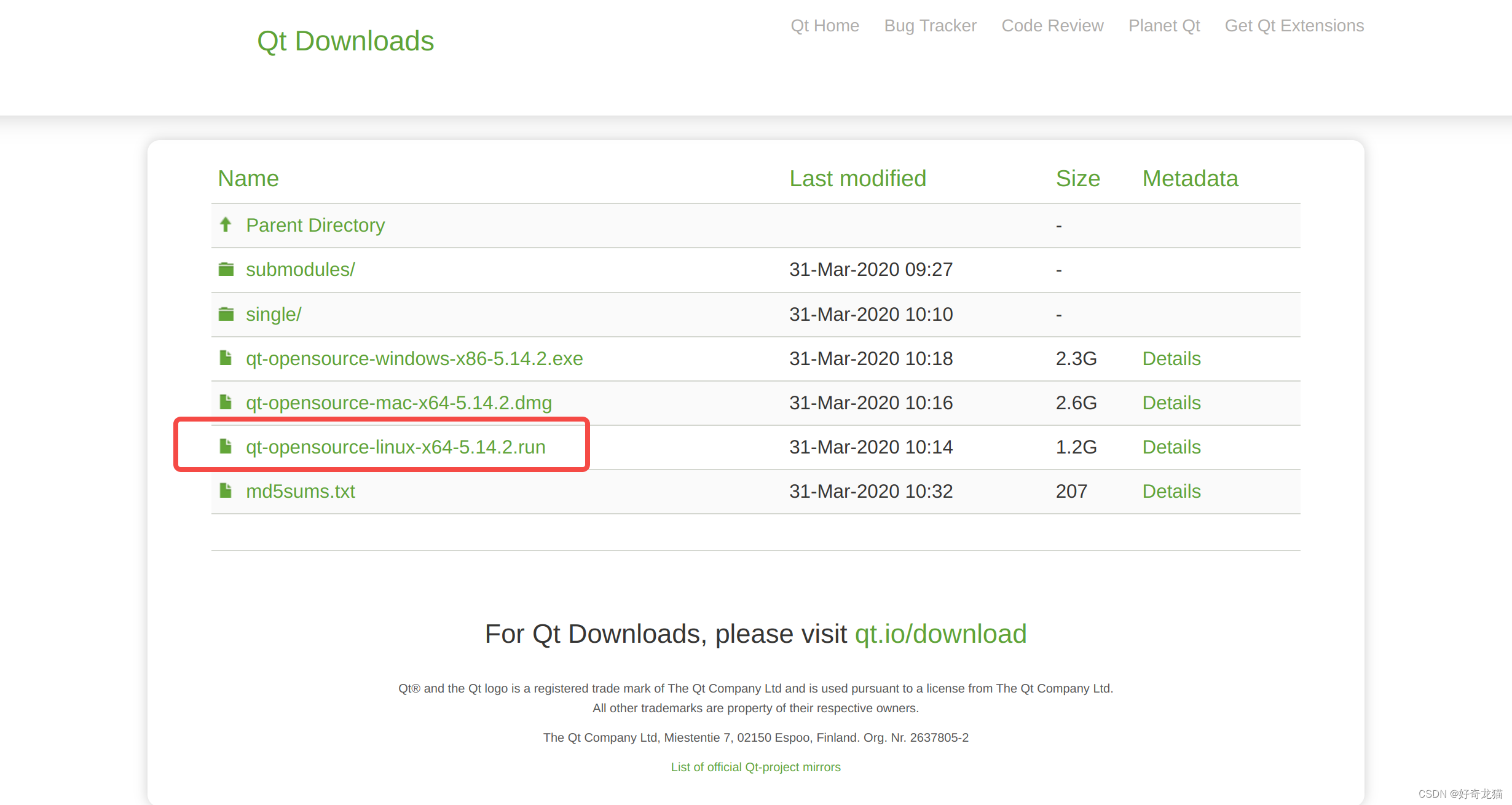 这是自己下的位置。
这是自己下的位置。
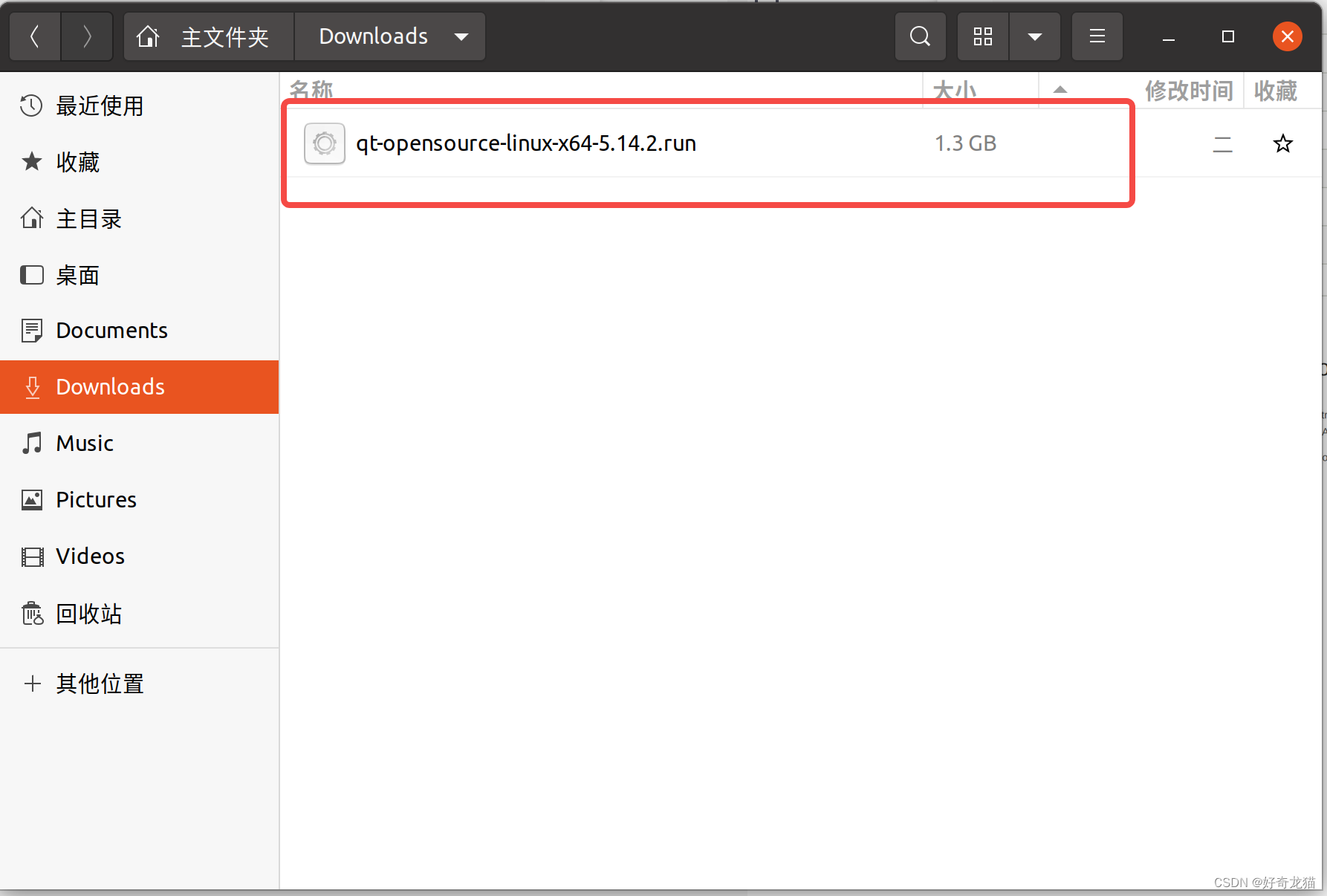
2、赋予权限
使用命令给运行权利
chmod +m qt-opensource-linux-x64-5.14.2.run
如下图为运行过程
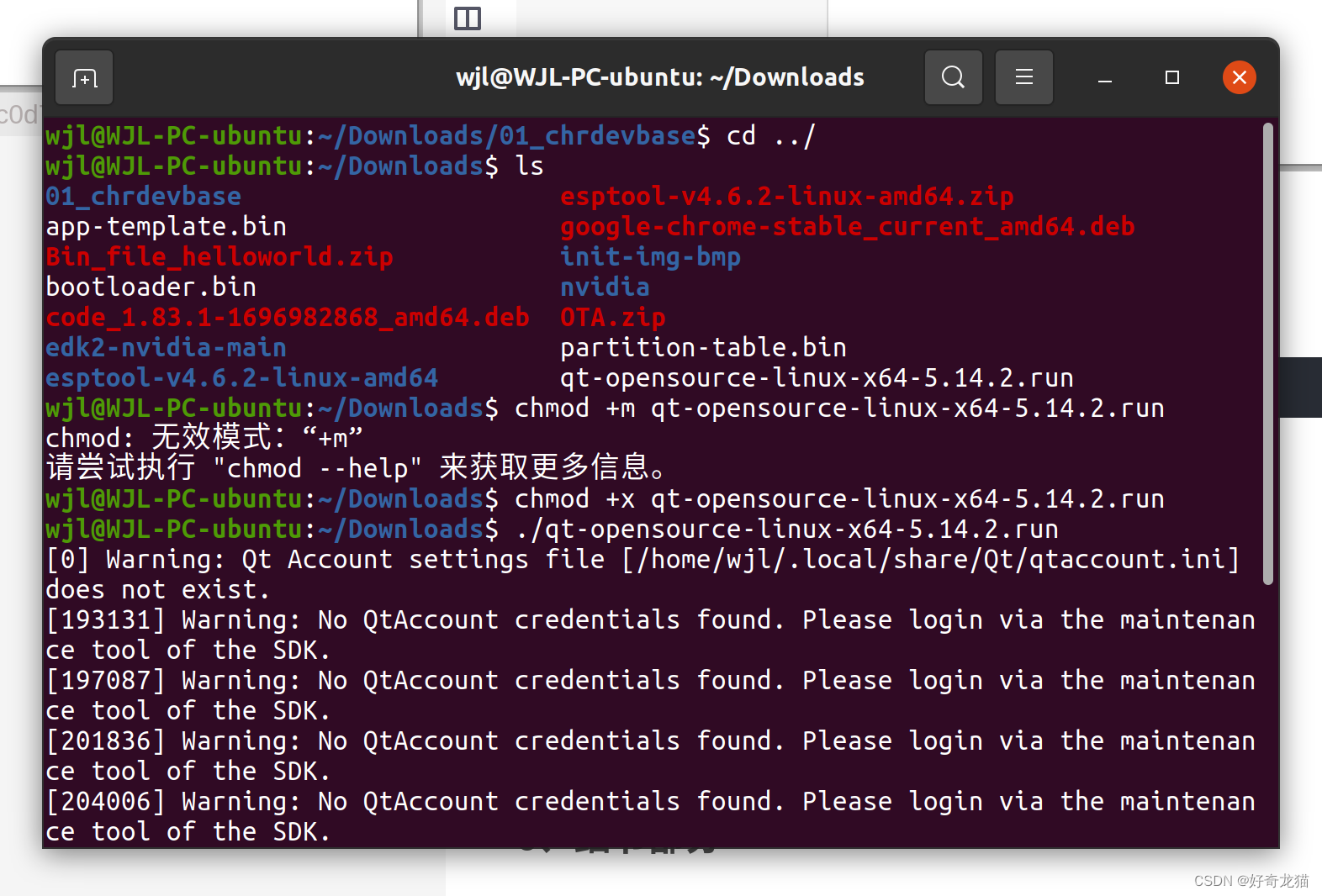
3、软件安装过程
软件运行一段时间后,就会进入图形安装界面。
(1)输入自己的邮箱
可以申请注册一个,免费的,下载的时候也需要使用。
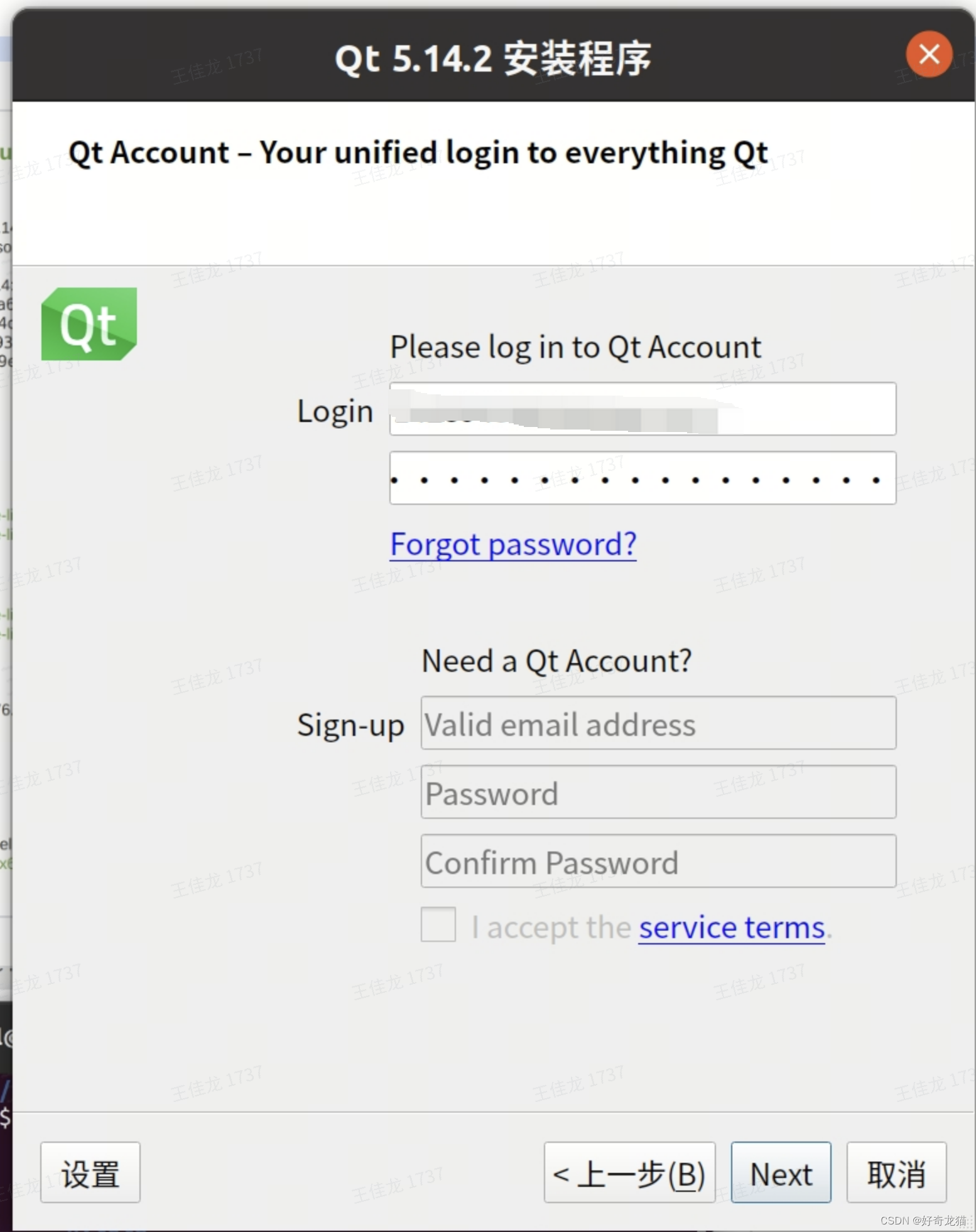 (2)一些安装中间步骤
(2)一些安装中间步骤
选择自己需要的
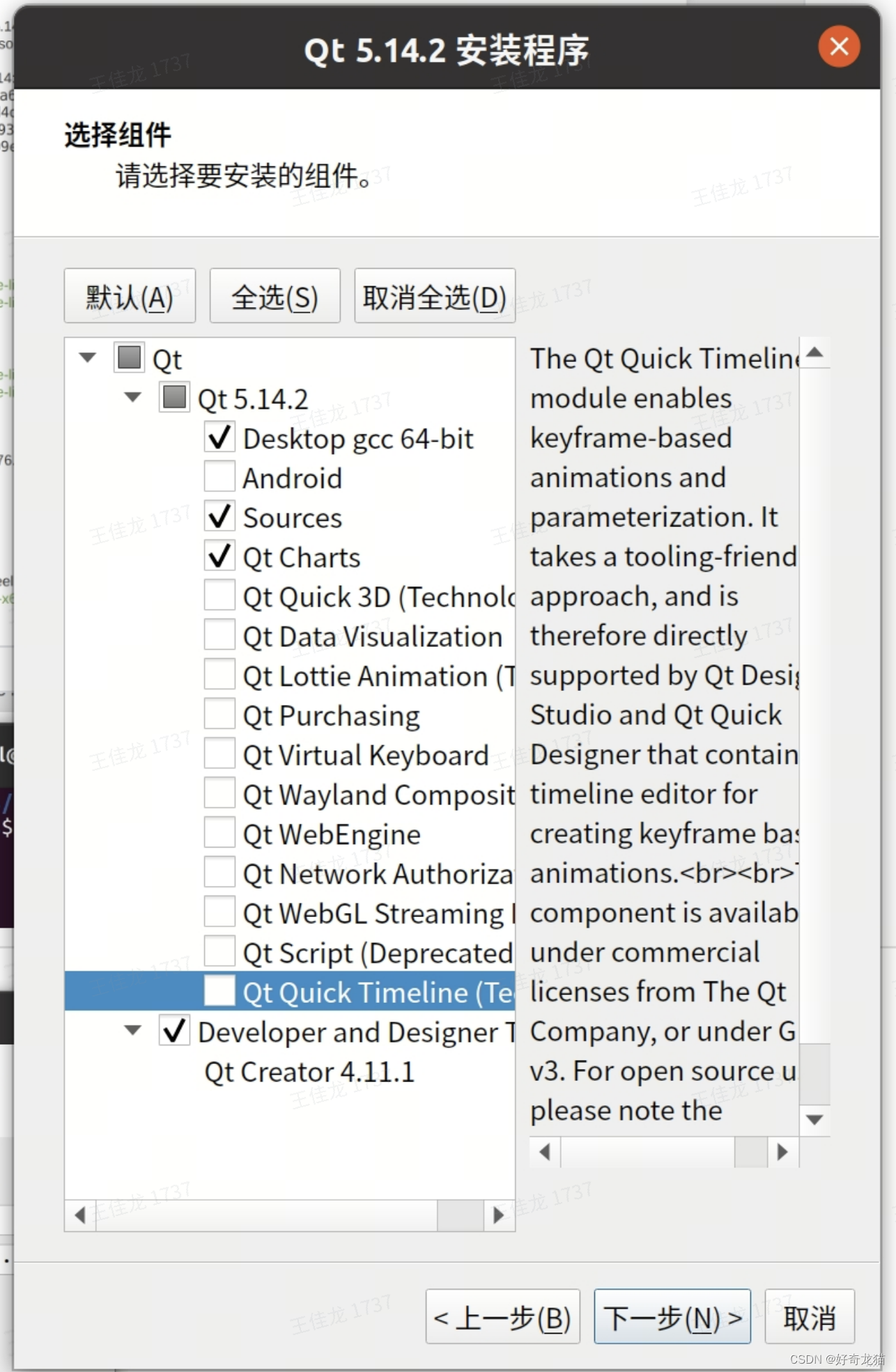
(3)安装完成
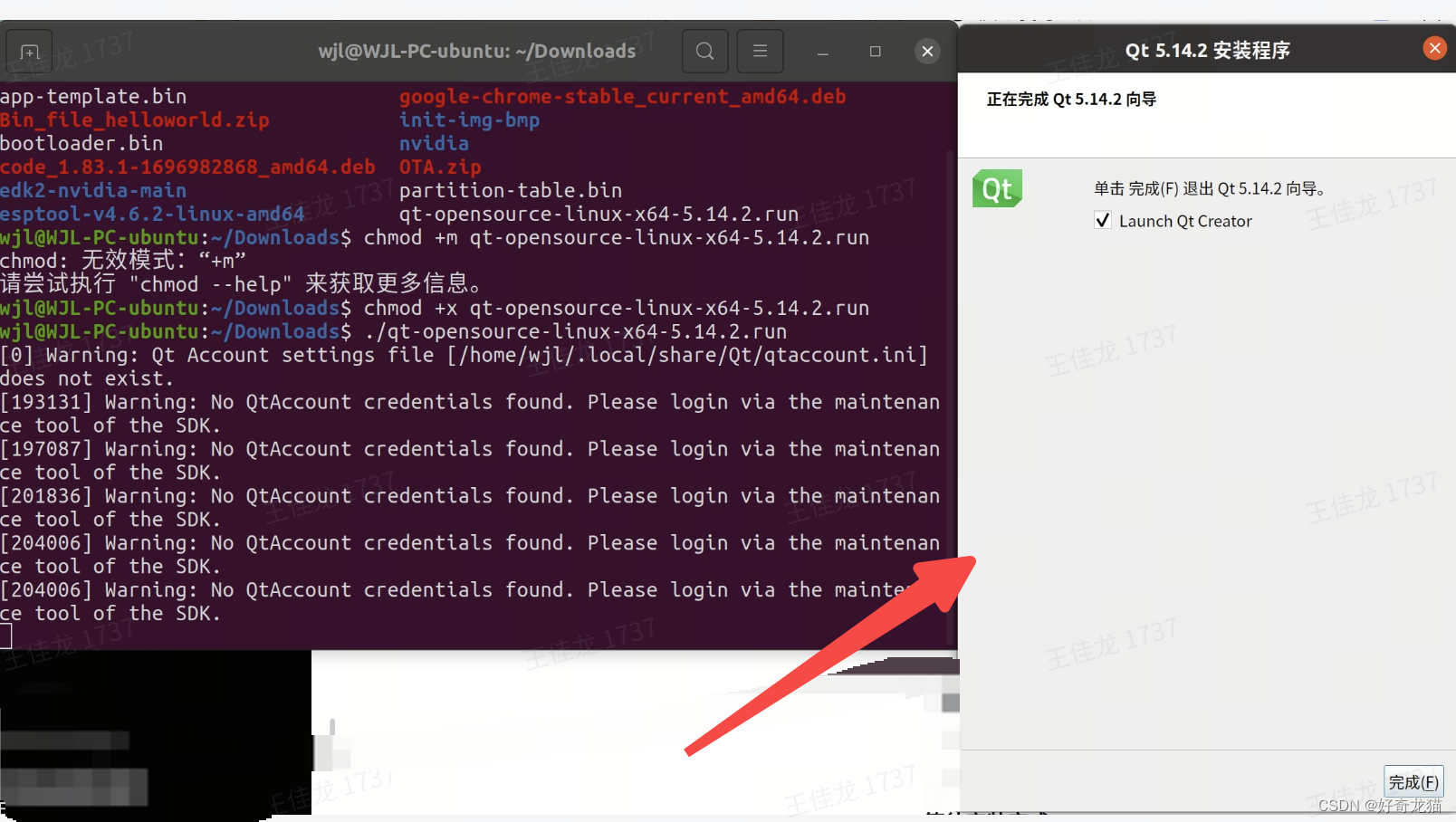
4、软件初步使用
第一次在Linux下,使用qt,所以我们简单建立一个空白demo。运行一下,说明其没有问题。
(1)新建项目
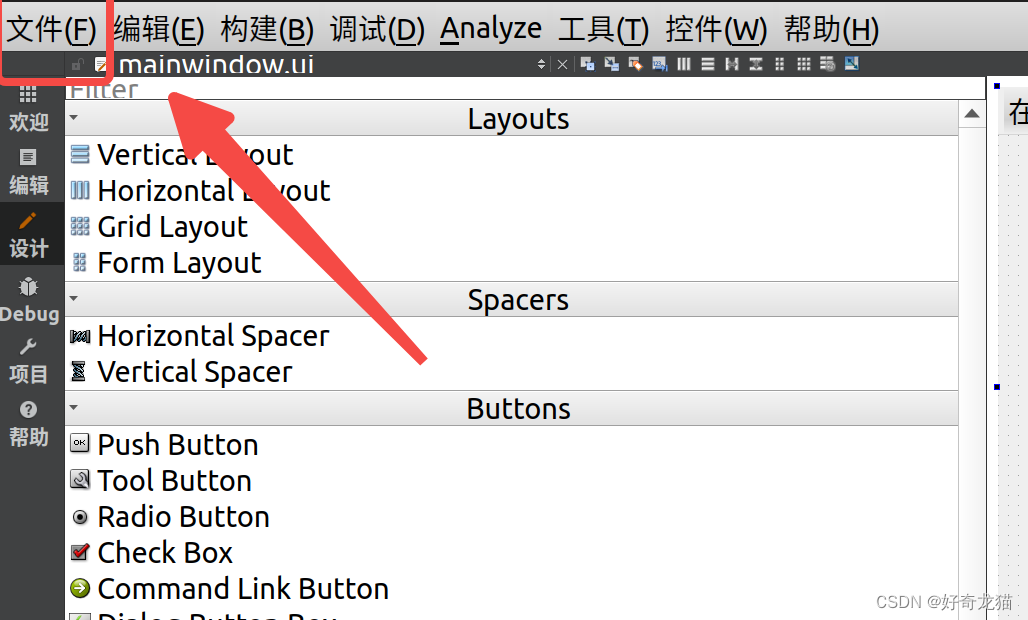
(2)选择项目
电脑分辨率不是配合很好,看着不习惯,可以调试下。
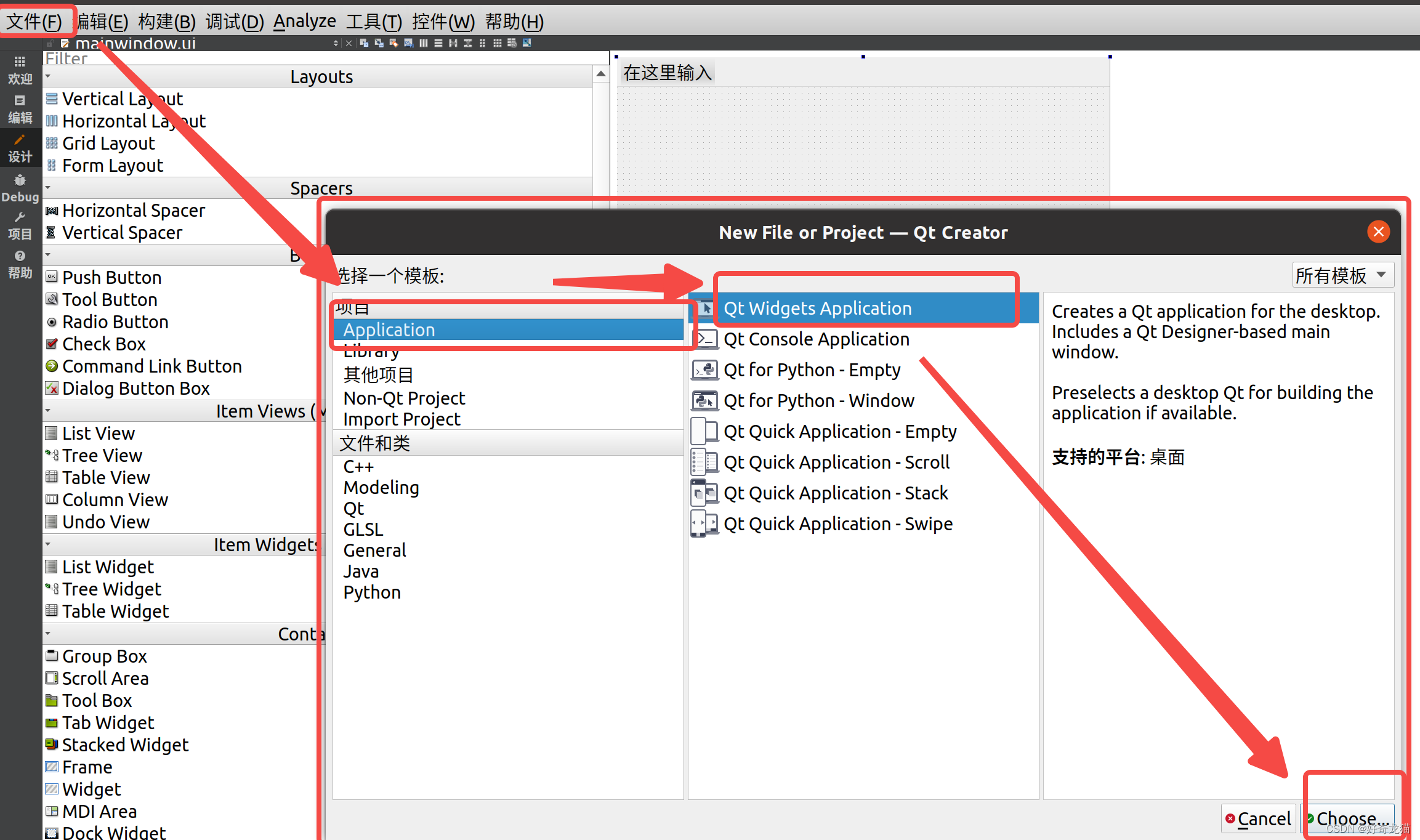
(3)工程命名与路径选择
电脑分辨率不是配合很好,看着不习惯,可以调试下。
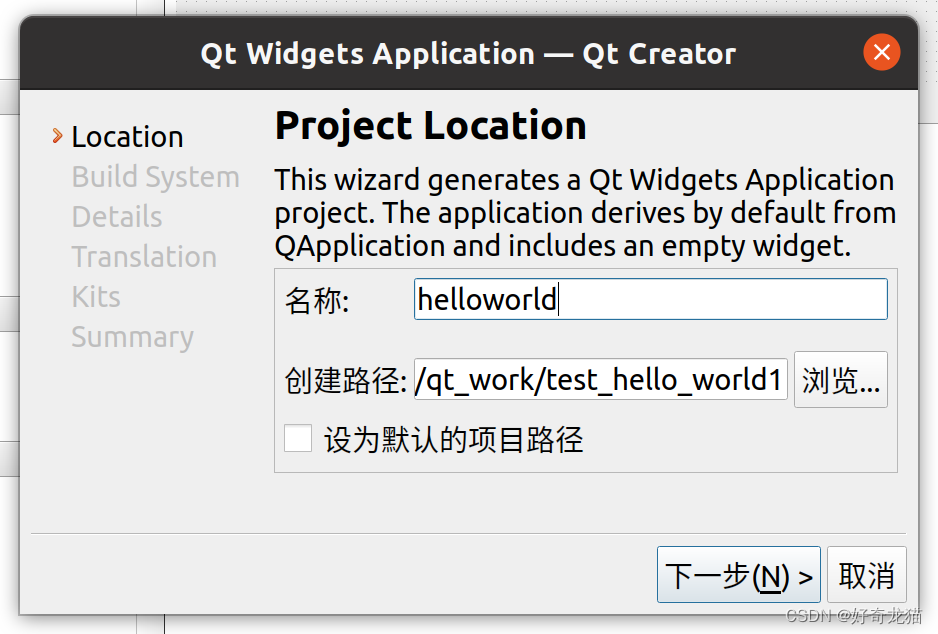
(4)相关配置
基本是下一步下一步
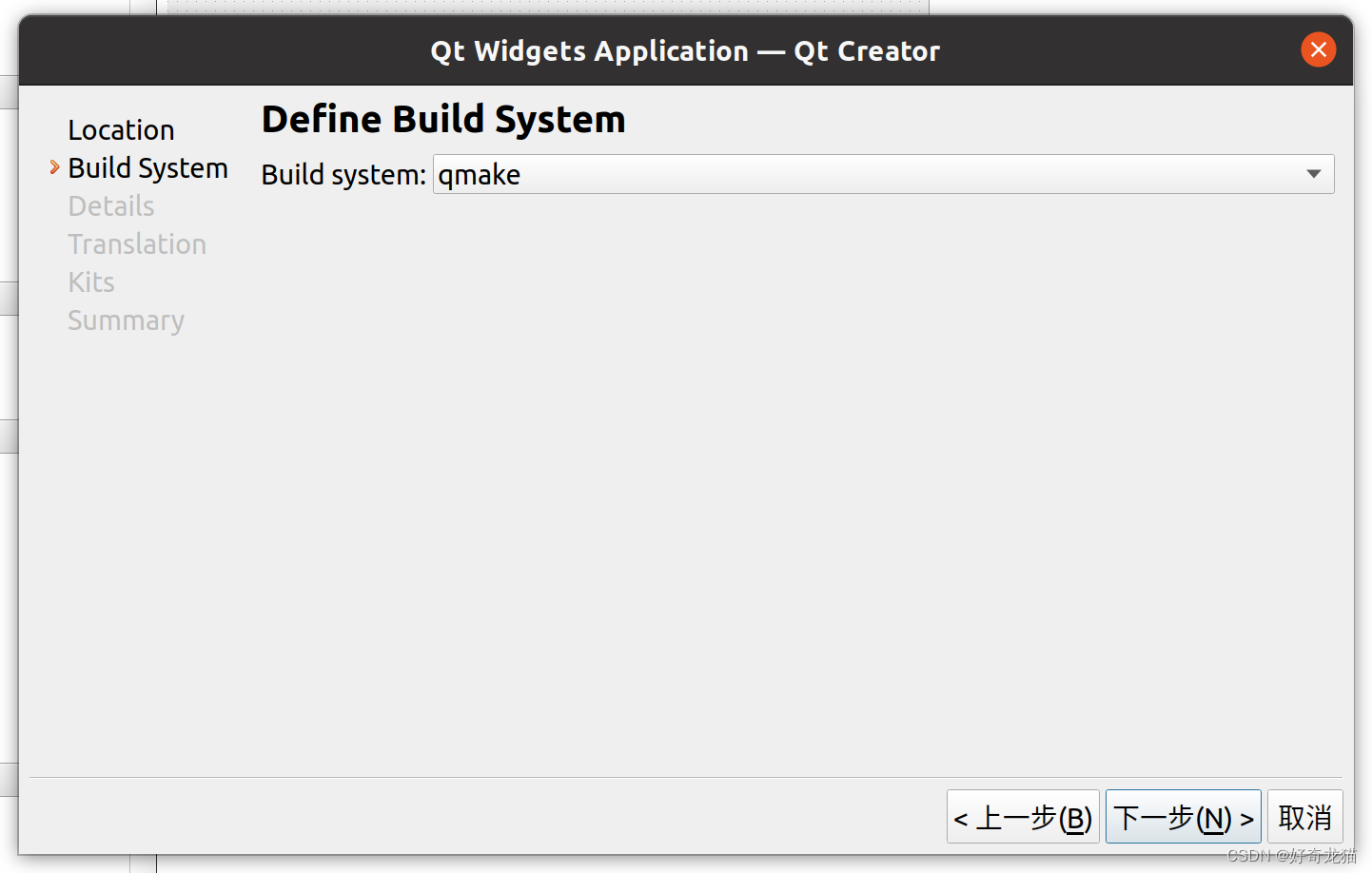
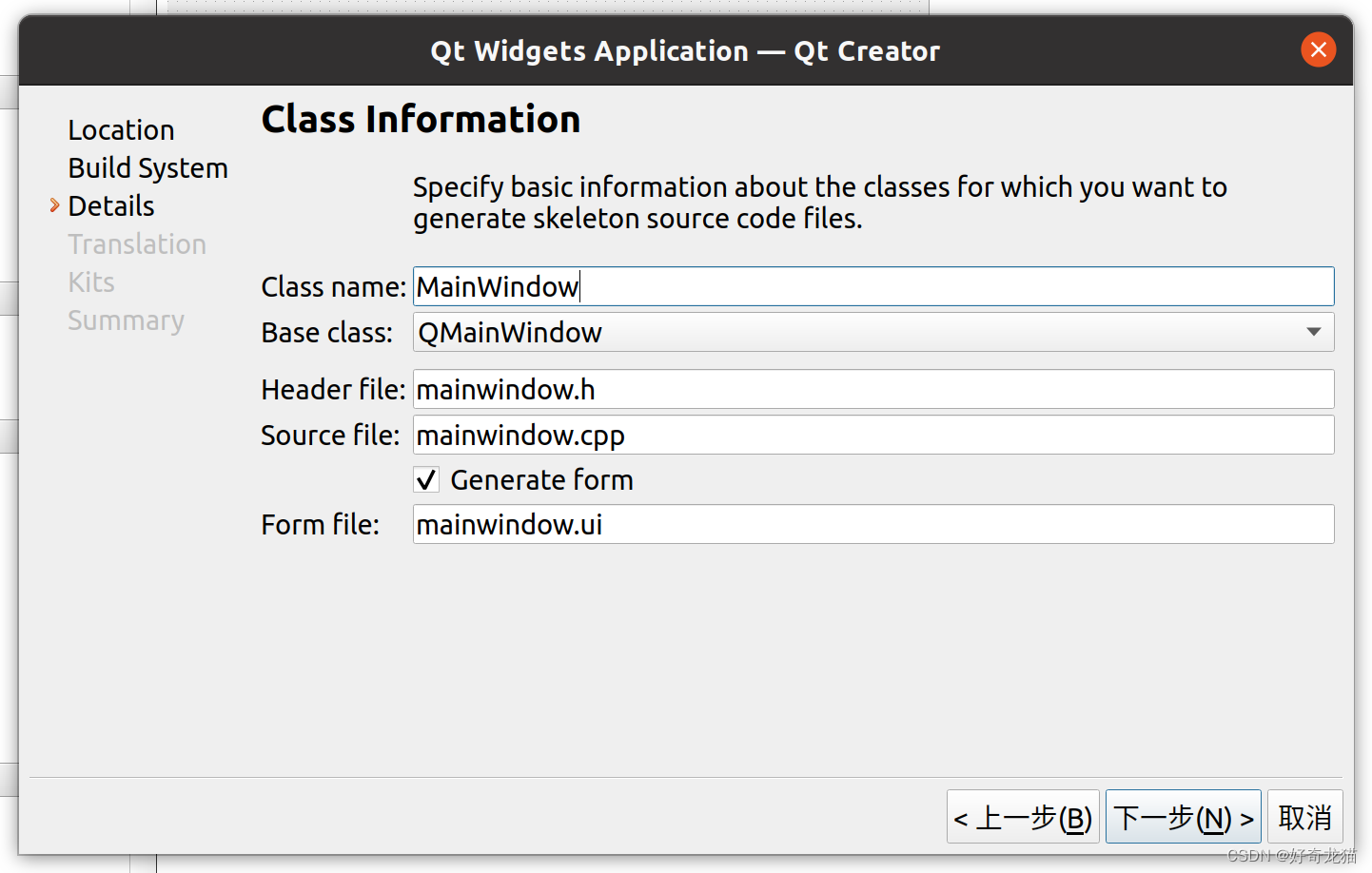
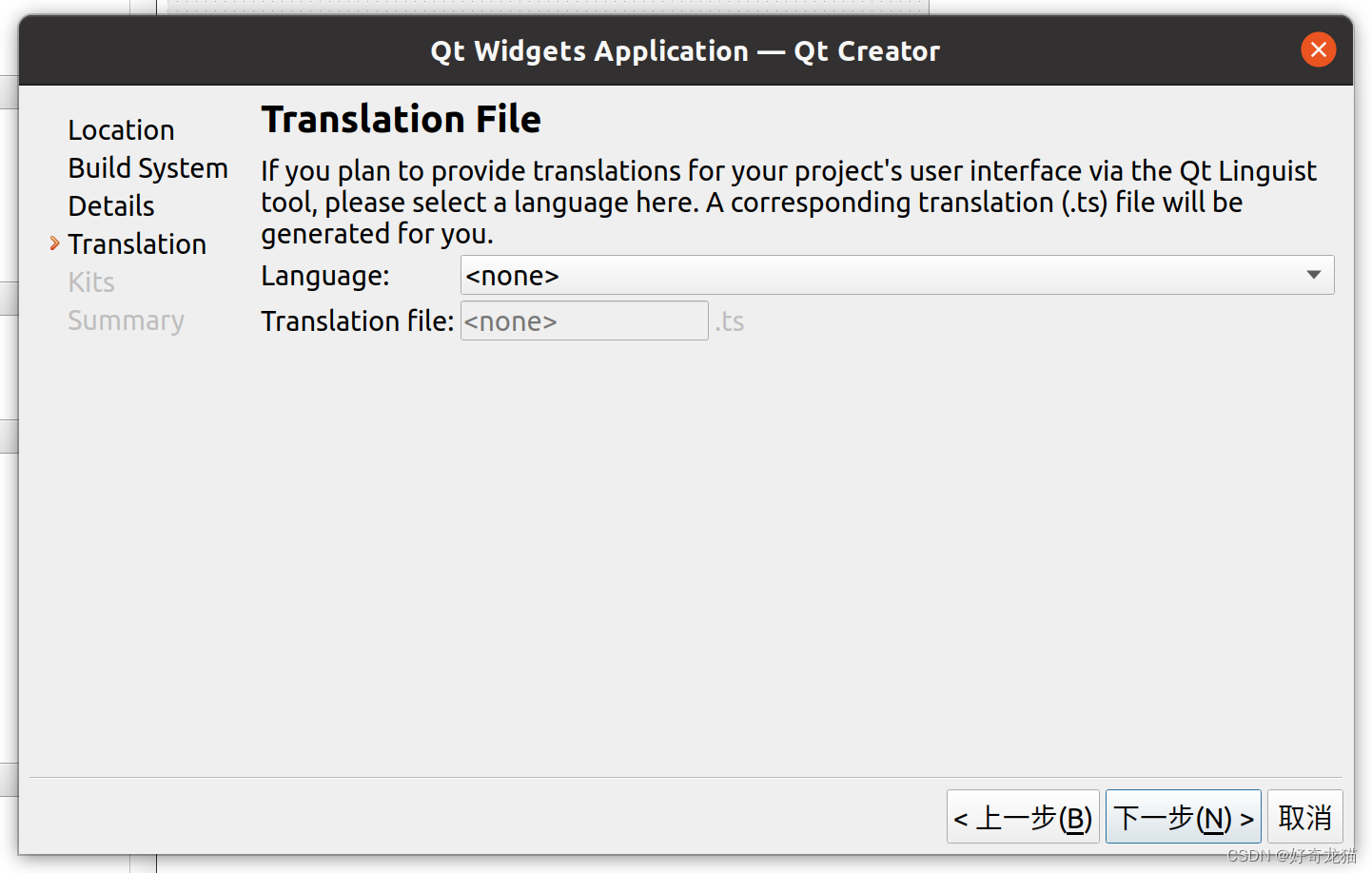
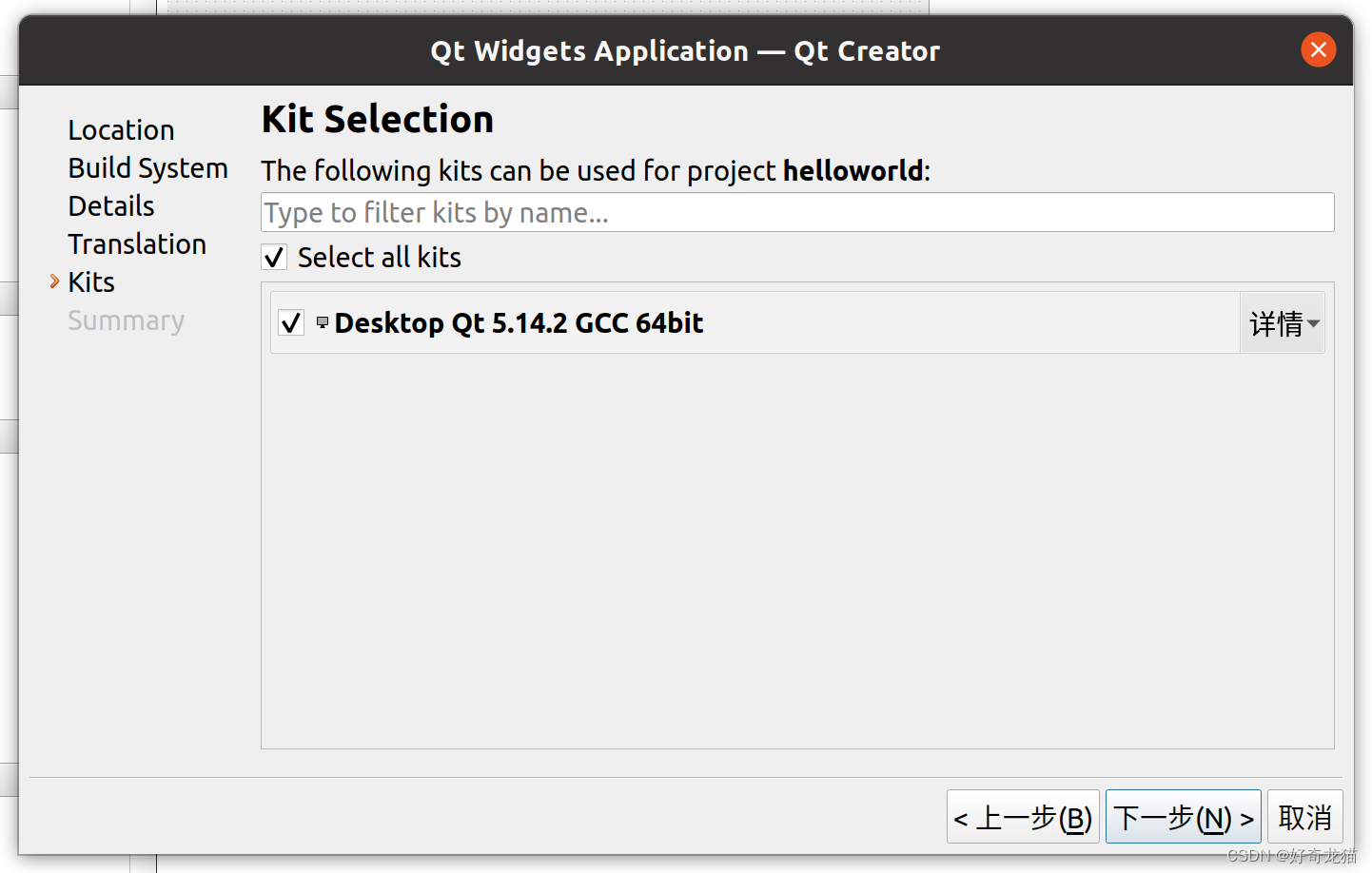
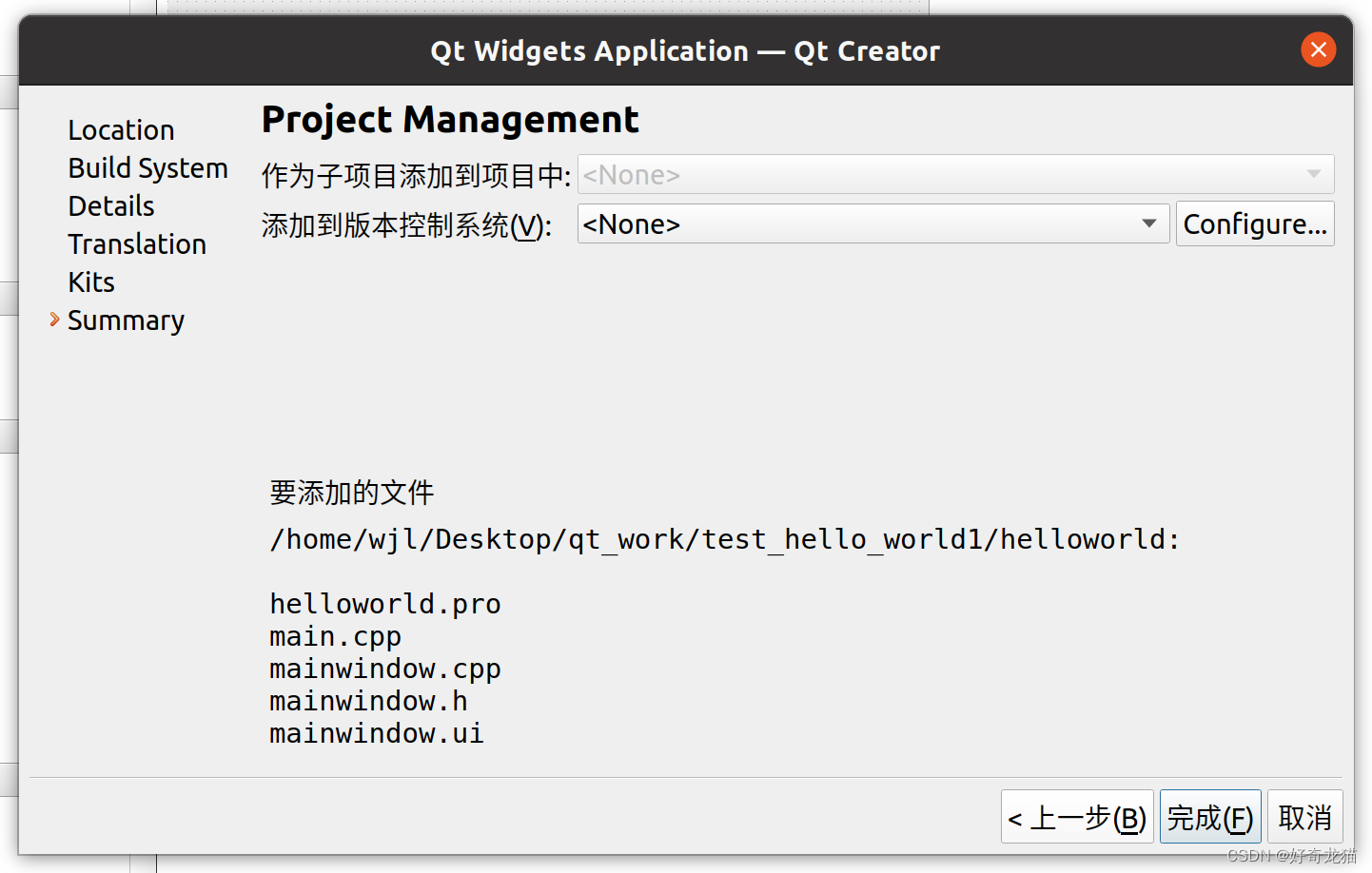
(5)观看代码和文件结构
如果没有意外的话,就会得到下面的界面。
我们在mian的这个文件下,大体是如果用过Windows的qt,你会发现,完全一模一样。
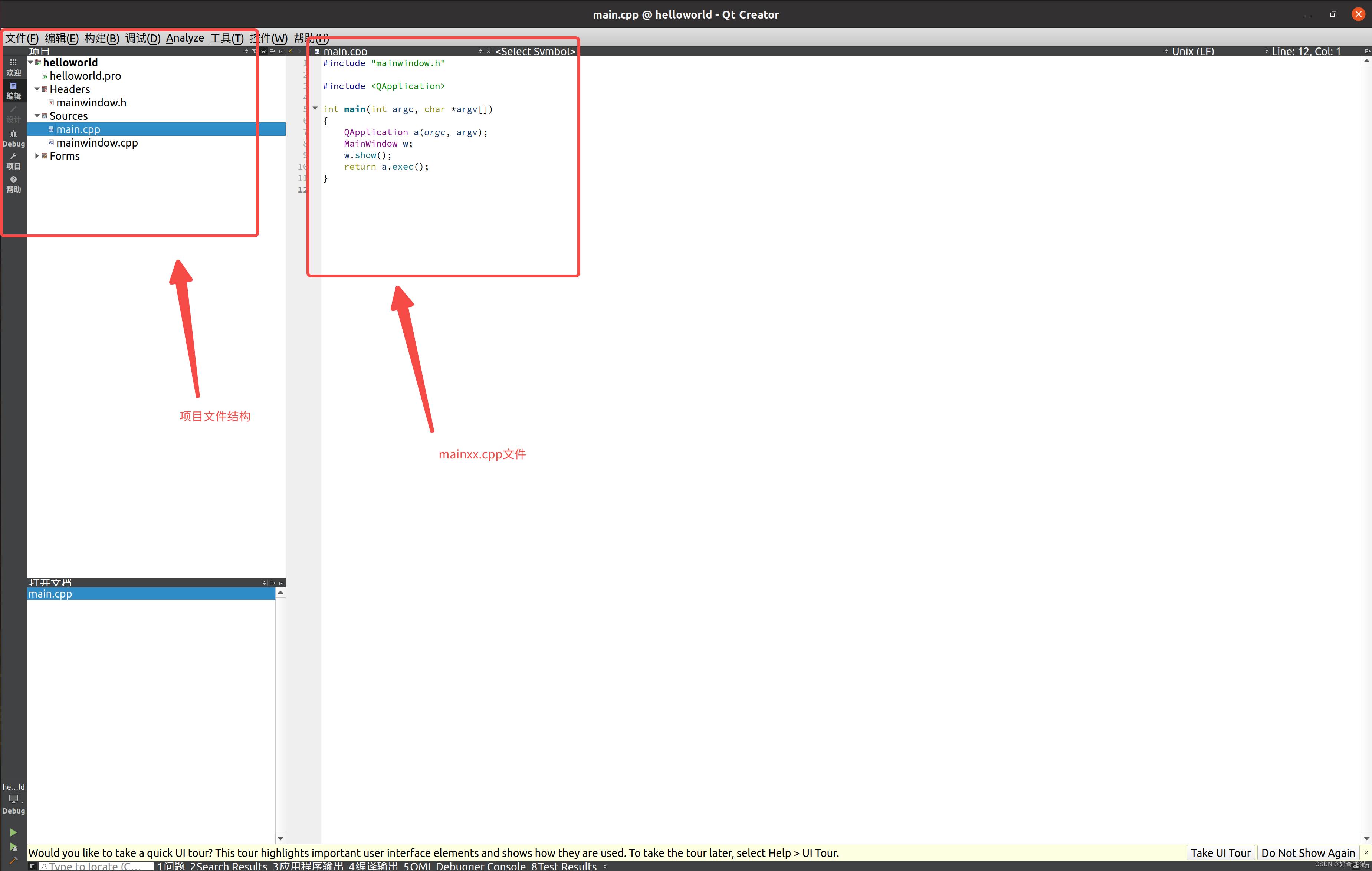 我们简单修改下UI文件
我们简单修改下UI文件
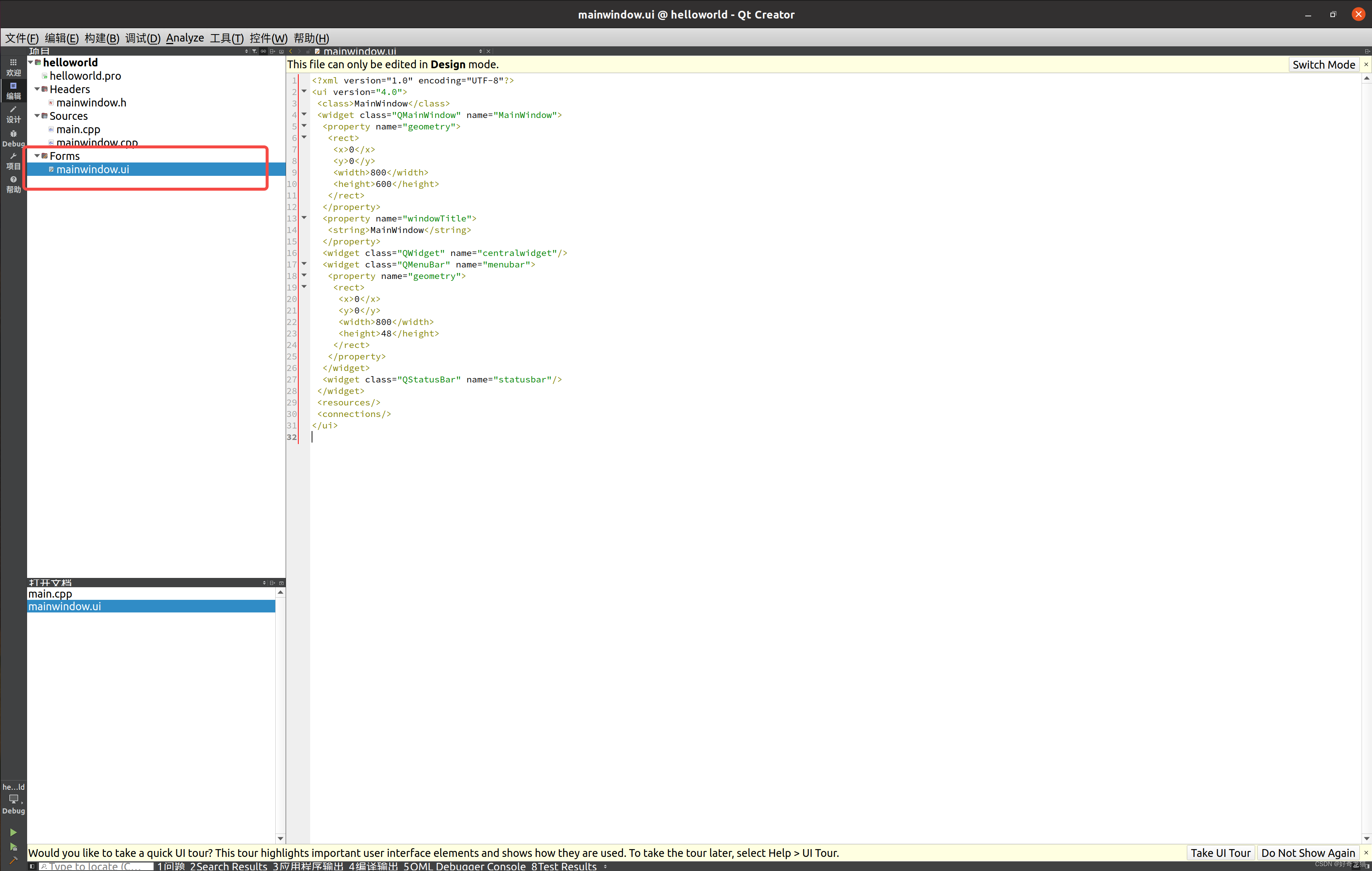
也不用布局,放一个label,写点文字,这就是我们第一个在Linux的dome
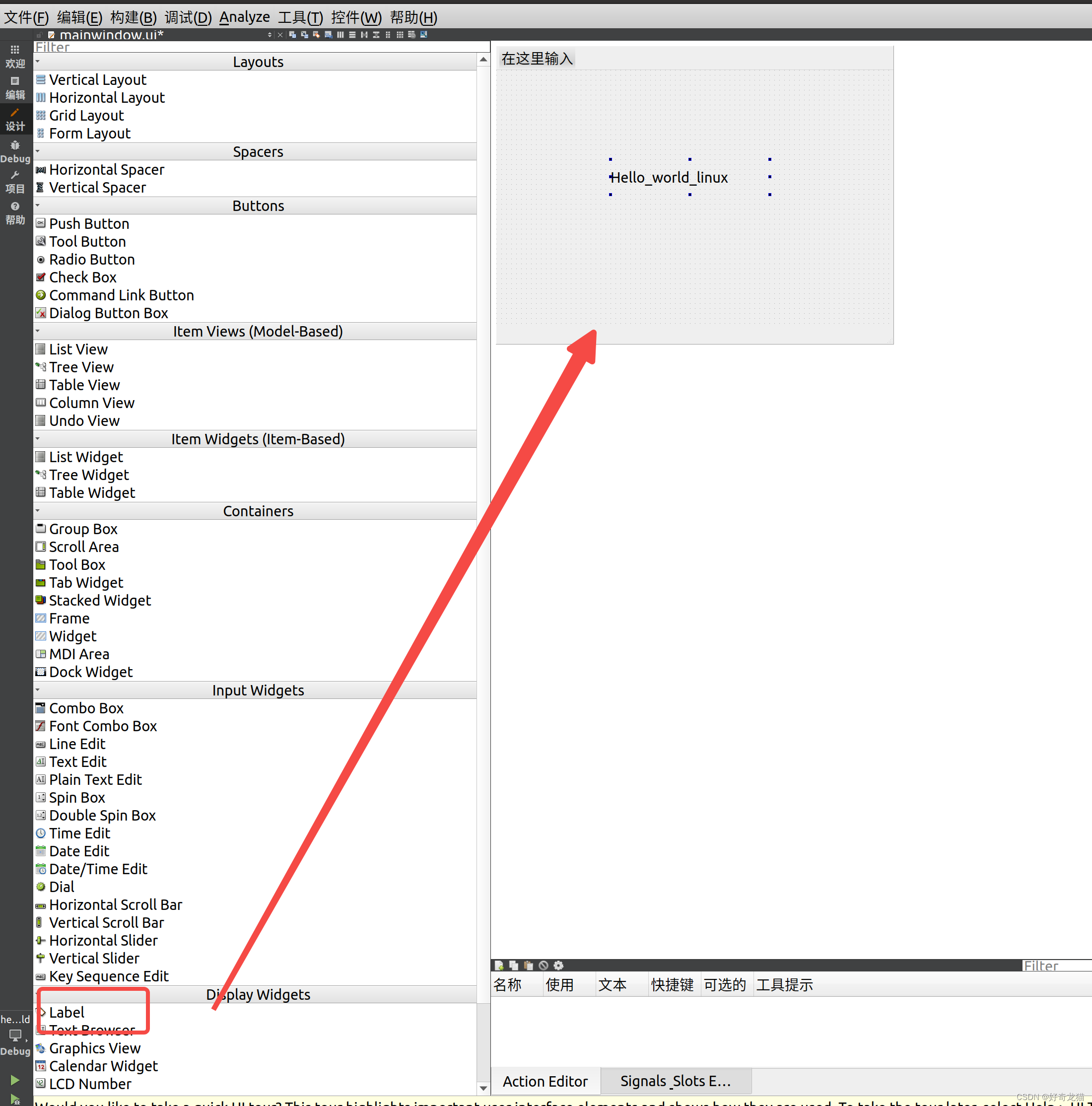
(6)运行
点击三角号,就可以运行了。
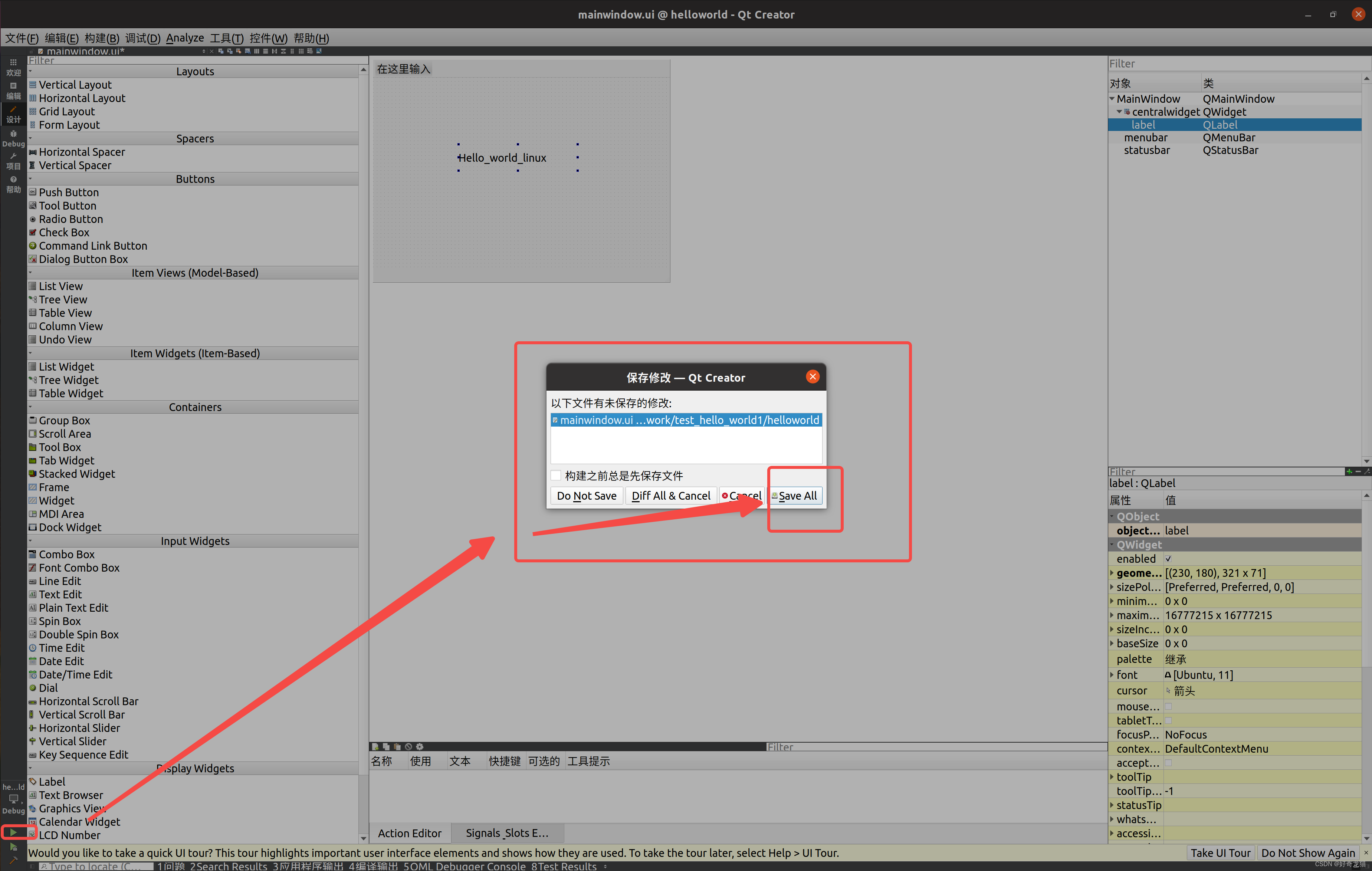
当然如上图,需要保存下,保存后就可如下图。
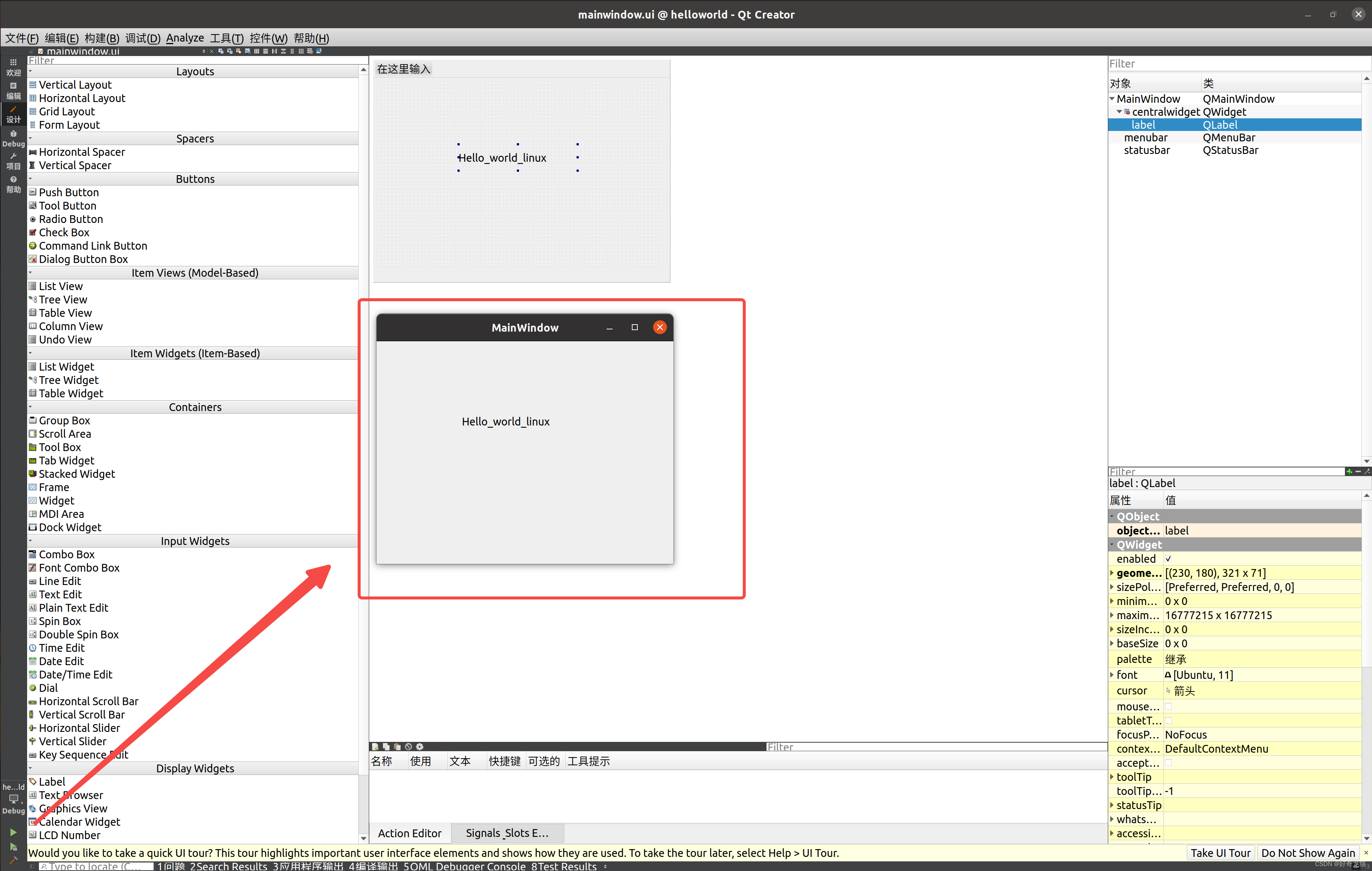
5、样例代码
代码链接压缩包:https://download.csdn.net/download/qq_22146161/88596543
6、细节部分
暂无
7、总结
开始的开始,是一切的起点,以此为基准,可以进行后续一些实验了。